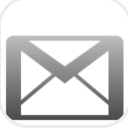
KTV下载快车 2019正式版KTV歌库下载软件
大小:1.7MB 软件类型:汉化软件
软件语言:简体中文 时间:2021-08-28 13:00:26
软件授权:免费软件 运行环境:Win7/Win8/Win10/WinALL
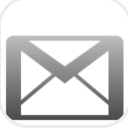
大小:1.7MB 软件类型:汉化软件
软件语言:简体中文 时间:2021-08-28 13:00:26
软件授权:免费软件 运行环境:Win7/Win8/Win10/WinALL
KTV下载快车是专门为各大KTV准备的歌曲下载神器。如果你刚刚开了一家KTV,你一定需要一个可以一次下载很多歌曲的神器。KTV下载快车使用互联网上最先进的点对点技术。点对点技术最大的贡献就是突破了服务器瓶颈。用户可以不经过服务器直接传输数据,节省了服务器的带宽。大文件可以在无数用户之间传播,充分利用客户端的带宽。欢迎有需要的用户从宝歌软件园下载~
当然可以。请参见用户说明中的“资源”。里面有详细的介绍。
2.我无法登录KTV下载快车。原因是什么?
可能的原因有很多。首先,我们需要确定是否是网络问题。如果你在局域网,询问网管是否开通了Http以外的TCP服务。如果上网需要设置代理服务器,就应该设置代理服务器,KTV Download Express和其他同类软件一样只支持SOCKS5代理,但如果不是这种类型的代理,那就没有办法了。如果不是上述问题,请检查您的机器是否安装了防火墙。如果是,需要关闭一些防火墙功能,或者关闭防火墙后再试。如果还有问题,请直接联系我们。请参考技术支持。
3.如何提高下载速度
这是大家都很关心的问题,所以特别提到。有以下几种方法可以提高下载速度:
1)关闭其他占用带宽的程序,避免抢占带宽
2)如果你是外网的IP用户,但主窗口底部的状态显示“在线(内网)”或“在线(借用外网)”,说明你有防火墙阻挡你的网络功能。关闭防火墙(或打开TCP 1297和3531端口),当你的状态显示“Online”时,你将成为外网用户,下载速度将提高3倍以上!
3)选择下载热门文件会特别快
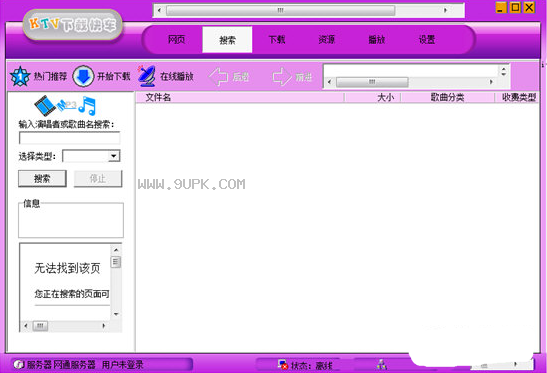
2.双屏幻影和画中画(龙飞凤武二代);
3.淡入淡出音效;基本功能
4.多种选歌方式,包括拼音选歌、歌手选歌、分类选歌、新歌推荐、排名榜等。
5.二次筛选:无论是找歌曲还是找歌手,也可以根据搜索结果中的拼音再次筛选;
6.时尚界面:仿手机界面设计,大图标按键,对于触摸屏和鼠标操作更人性化;
7.娱乐攻略:可以将歌厅的宣传图片放在文件夹中供客人浏览,让歌厅有更多更好的机会展示自己的宣传活动和经营特色;
8.在线换肤:多套动态界面,换肤换脸,为所欲为;
9.背景音乐:背景音乐可以是音乐库中的随机歌曲,也可以是自己指定的多首歌曲;
10.超级纠错:播放遇到“卡片机”“花屏”剪辑的歌曲时,如果错误剪辑不长,可以自动跳转到正常剪辑。如果错误剪辑太长,它可以自动播放下一个。
第一次使用KTV下载快车,必须先在网站注册。在登录窗口注册,在网站上注册。如果用户需要通过代理上网,应该选择选项配置,设置代理的IP和端口。KTV下载快递只支持SOCKS5代理。
第二,登录
每次运行该软件时,都应该先登录服务器。
服务器通常不需要修改。输入您的手机号码和密码。如果不想每次都输入密码,请选择保存密码自动登录。然后按登录。如果成功,进入软件主窗口。如果失败,请检查用户号码和密码是否正确。
第三,搜索
1按“热门推荐”搜索最新推荐电影。
在搜索栏输入要搜索的关键词,中英文单词都可以。
3按下“搜索”按钮,如果搜索成功,搜索结果将出现在右侧。如果找不到,则为空。如果您想停止搜索,请按停止。
4选择搜索结果,点击“内容介绍”查看电影的内容介绍
5双击文件开始下载。双击目录名直接下载该目录下的所有文件。或者选择文件并按左上角的“开始下载”按钮。您可以下载多个文件。
第四,下载
在下载页面上,您可以看到正在下载的文件的状态。KTV下载快车可以同时从多个用户下载同一个文件,从而加快下载速度,合理分配网络资源,避免频繁拥堵,优于单点下载软件。在这里你可以看到每个地方的下载速度和进度。如果显示完成,则表示文件已成功下载到硬盘,并且文件在资源布局中可用。请注意,如果显示“无法下载”,则表示文件无法下载。如果所有用户都忙(连接太多),将显示“对方忙”。
选择文件(允许多选),然后按鼠标右键取消下载。您也可以继续下载。
如果文件“无法下载”,您可以按“重试”按钮再次尝试连接,并且可以继续下载。KTV下载快车支持断点续传,下载的文件会随时保存,包括退出,直到下载成功或任务清零。
动词(verb的缩写)资源
这里可以看到用户下载和共享的文件。双击该文件,或在选择文件后选择运行以播放该文件(该类型文件的播放器已安装在机器上)。选择文件,然后选择删除从硬盘上删除文件。
管理自己的共享目录:共享目录可以管理自己的目录。共享目录中的文件可以被其他用户下载。
1删除共享目录:可以在目录列中选择一个目录,然后选择删除目录进行删除。
2更改下载目录:在菜单的“配置”下的“选项”下输入新的下载目录。
不及物动词菜单
1个系统
重新登录:如果用户意外离线,可以选择此项重新登录。
关闭:关闭主窗口,但保留后台服务程序。要真正退出软件,请用鼠标右键选择右下角的图标,然后选择关闭,软件就会正常退出。
2视图
进入三个功能区和主页。
3配置
选项:
修改该软件的一些配置参数。包括上传下载次数限制等。最大同时下载任务数是用户同时下载的最大文件数。如果带宽允许,可以增加数量,如果带宽比较窄,可以减少数量,这样可以尽可能把带宽集中在一些下载任务上,保证下载的成功率。同时上传的最大任务数是其他用户同时下载的最大任务数,如果带宽允许可以增加。其他选项的具体使用请参考“选项配置”。
4帮助
就是这份文件。关于你可以看到一些作者和版本信息。在线帮助,您将看到一些最新的更新和最新问题的答案。
七.选项配置
共有三个选项:“常用选项”、“流量控制”、“代理设置”和“下载目录”。
常见选项:
保存密码:保存就保存。
启动Windows时运行此程序
显示全部